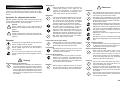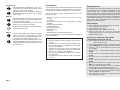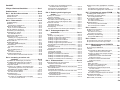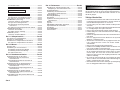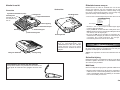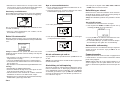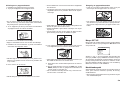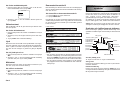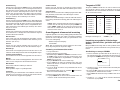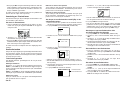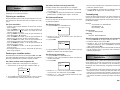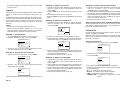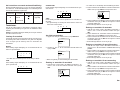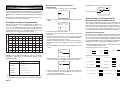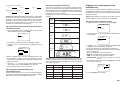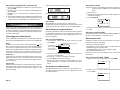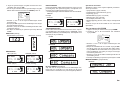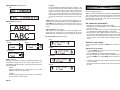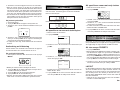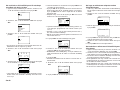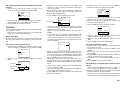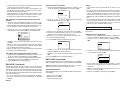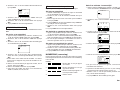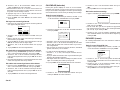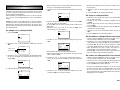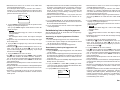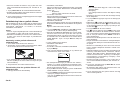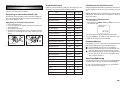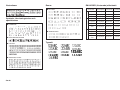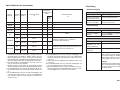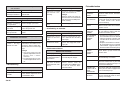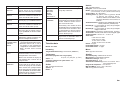KL-8200
Instruktionshäfte

Sw-1
Viktiga säkerhetsföreskrifter
Läs noga igenom följande säkerhetsföreskrifter innan etikett-
skrivaren tas i bruk för första gången. Förvara dessa före-
skrifter och bruksanvisningen nära till hands för framtida
referens.
Symboler för säkerhetsföreskrifter
Följande symboler används i både denna bruksanvisning
och på själva produkten för att varna dig och övriga för ris-
ken för personella eller materiella skador.
Varning
Denna symbol anger en post som kan leda till
dödsfall eller allvarliga personskador om den ig-
noreras.
Observera
Denna symbol anger en post som kan leda till all-
varliga personella eller materiella skador om den
ignoreras.
Exempel
En triangel anger något du bör vara försiktig med.
Denna symbol varnar för elstötar.
En cirkel anger en åtgärd som inte bör utföras.
Denna symbol anger att du inte bör försöka ta
isär ett föremål.
En svart cirkel anger något som måste göras.
Denna symbol anger att du bör koppla ur en kom-
ponent.
Varning
Strömförsörjning och spänning
• Använd endast en strömkälla vars uteffekt mat-
char märkspänningen på plåten som återfinns
på etikettskrivarens undersida. Undvik även att
ansluta alltför många komponenter till samma
förlängningskabel. Felaktig spänning eller över-
belastning av ett vägguttag skapar risk för brand
och elstötar.
Allvarliga fel
• Fortsatt användning av enheten när rök eller en
underlig doft tränger ut kan skapa risk för
elstötar. Slå omedelbart av strömmen och
koppla bort nätkabeln från vägguttaget. Kon-
takta sedan affären där enheten köptes.
Nättillsats
• Låt inte nätkabeln bli skadad eller sliten och för-
sök aldrig att modifiera, böja, tvinna eller dra i
den. Placera inga tunga föremål på nätkabeln
och utsätt den inte för hög värme. En skadad
nätkabel skapar risk för brand eller elstötar.
• Använd endast nättillsatsen som specificeras
för denna enhet. Användning av andra nät-
tillsatser skapar risk för brand eller elstötar.
• Kontakta affären där enheten köptes om nät-
kabeln blir svårt skadad (de inre ledningarna
blottade eller avskurna). Användning av en ska-
dad nätkabel skapar risk för brand eller elstötar.
• Rör aldrig vid nättillsatsen med våta händer.
Detta kan skapa risk för elstötar.
Försök aldrig att ta isär enheten
• Försök aldrig att ta isär eller modifiera enheten
på något sätt. Detta kan skapa risk för elstötar,
brännskador eller andra personskador.
Förpackning
• Håll plastpåsen som enheten levereras i utom
räckhåll för småbarn. Plastpåsar kan utgöra en
kvävningsfara för småbarn.
Undvik att tappa enheten
• Om enheten faller ner och skadas ska du ome-
delbart slå av strömmen och koppla bort nät-
kabeln från vägguttaget. Kontakta sedan din
återförsäljare. Användning av en skadad enhet
kan orsaka brand eller elstötar.
Batterier
• Försök aldrig att ladda batterierna, ta isär dem
eller låta dem kortslutas. Utsätt inte batterierna
för hög värme och försök inte att bränna dem.
Observera
Nättillsats
• Håll nätkabeln borta från spisar, element och
andra värmekällor. Kabelisoleringen kan smälta
och orsaka risk för brand och elstötar.
• Håll alltid i själva stickkontakten, inte i kabeln,
när nätkabeln kopplas bort från vägguttaget. Om
du drar i kabeln kan den skadas och orsaka risk
för brand och elstötar.
• Koppla alltid bort nätkabeln från vägguttaget när
enheten inte ska användas under en längre tid.
• Koppla bort enheten från vägguttaget när den
ska flyttas. Om enheten förblir inkopplad kan
det uppstå skador på nätkabeln som kan leda
till brand och elstötar.
• Koppla bort enheten från vägguttaget när den
ska rengöras.
• Slå alltid av enhetens strömbrytare och koppla
bort den från vägguttaget efter avslutad använd-
ning.
Undvik ostadiga underlag
• Placera aldrig enheten på ett vingligt bord eller
en hög hylla. Enheten kan falla och orsaka så-
väl personella som materiella skador.
Vatten och främmande föremål
• Akta sig för att spilla vatten, kaffe, läsk eller
andra vätskor på enheten. Vätskor i enheten
kan orsaka brand och elstötar. Om du råkar
spilla vätska på enheten ska du omedelbart slå
av den och koppla bort den från vägguttaget.
Kontakta sedan din återförsäljare.
Placering
• Placera inte enheten på ställen som utsätts för
hög luftfuktighet eller rikligt med damm. Detta
kan orsaka brand och elstötar.
• Lämna inte enheten på ett köksbord, intill en
luftfuktare eller på ställen där den kan utsättas
för oljig rök eller ånga. Detta kan orsaka brand
och elstötar.
• Placera aldrig tunga föremål ovanpå enheten.
Enheten kan falla och orsaka såväl personella
som materiella skador.
Svenska

Sw-2
Litumbatterier
• När litumbatteriet (knappbatteri) tagits ut ur
etikettskrivaren ska den placeras på ett säkert
ställe utom räckhåll för småbarn.
• Förvara batterier utom räckhåll för småbarn.
Kontakta omedelbart en läkare om ett batteri
råkar sväljas.
Batterier
• Felaktig hantering av batterier kan göra att de
läcker batterivätska och orsakar såväl materi-
ella som personella skador.
• Sätt alltid i batteriet med dess plussida (+) vänd
uppåt (så att plustecknet är synligt).
• Använd endast batteritypen som specifikt anges
i denna bruksanvisning.
Minnet
• Förvara alltid skriftliga reservkopior av all infor-
mation som lagras i etikettskrivarens minne.
Data som lagras i minnet kan förloras p.g.a. fel,
reparationer, urladdade batterier el.dyl.
• Var noga med att ansluta nättillsatsen innan du
avlägsnar stödbatteriet från etikettskrivaren. Läs
igenom lämpligt avsnitt i denna bruksanvisning
före batteribyte.
Introduktion
Vi gratulerar till valet av denna produkt. Denna etikettskrivare
gör det möjligt att trycka snygga etiketter för exempelvis
namnbrickor, kassettband, datordisketter, pärmar o.dyl.
Det går att skapa attraktiva, originella etiketter tack vare
egenskaper som:
• Variabel remsstorlek (6 mm, 9 mm, 12 mm, 18 mm,
24 mm)
• 13 typsnitt
• Fem teckenstilar (normal, fetstil, konturering, skuggad,
upphöjd)
• Ett flertal typsnittseffekter
• Streckkodsutskrift
• Automatisk numrering
• Kalenderutskrift
• Textminne
• Förinställda format och förinställed layout
Det går att lagra data i minnet för omedelbar återkallning
närhelst du önskar.
Viktigt!
• Kontakta affären där enheten köptes när du kräver
service.
• Tillverkaren åtar sig inget ansvar för förluster eller
krav från tredje man som uppkommer vid använd-
ning av denna produkt.
• Tillverkaren åtar sig inget ansvar för skador p.g.a.
dataförlust som uppkommer vid felfunktioner, repa-
rationer eller avbruten strömförsörjning.
• Det är upp till användaren att förvara reservkopior
av viktiga data.
• Håll bruksanvisningen nära till hands för framtida
referens.
Snabbreferens
Din etikettskrivare är försedd med mäktiga egenskaper
och funktioner men är samtidigt utformad för att vara
enkel att ställa in och använda. Procedurerna nedan
förklarar hur du ställer in etikettskrivaren på omedelbart
utskrift med hjälp av förinställd (automatisk) layout. När
du börjar vänja dig vid enheten kan du använda mera
sofistikerade egenskaper och metoder som förklaras i
andra avsnitt i denna bruksanvisning för att skapa att-
raktiva och originella etiketter.
Förberedelser
1. Anslut nättillsatsen till etikettskrivaren (sid. Sw-6).
2. Sätt i en papperskassett (sid. 7).
3. Slå på strömmen (sid. Sw-6).
4. Nollställ minnet om så behövs (sid. Sw-6).
5. Använd menyn SET UP (sid. Sw-7) för att göra
grundinställningar och eventuellt framställa en
demonstrationsutskrift.
Att skapa en etikett med förinställd
(automatisk) layout (sid. Sw-19)
Exempel: Skapa en etikett för en VHS videokassett med
titeln “Etikettskrivaren”.
1. Slå på etikettskrivaren och töm all text på dess skärm.
2. Tryck på PRESETS för att uppvisa menyn PRESETS.
3. Använd u och i för att framhäva “LAYOUT” och
tryck på SET.
4. Använd u och i för att framhäva “NEW” och tryck
pa SET.
5. Använd u och i för att framhäva “VIDEO” och tryck
på SET.
6. Använd u och i för att framhäva “VHS” och tryck
på SET.
7. Använd t och y för att framhäva <number>och tryck
på SET.
8. Mata in den önskade texten i ett block och tryck på
SET för att gå vidare till nästa block.
9. Specificera, utskriftsriktning (sid. Sw-17) och antingen
spegelutskrift eller normal utskrift (sid. Sw-17).
10. Tryck på SET när alla önskade inställningar har gjorts.
11. Använd u och i för att framhäva “PRINT” och tryck
sedan på SET för att starta utskrift.
12.Efter avslutad utskrift går det att lagra den nyligen
skapade etiketten i minnet.

Sw-3
Innehåll
Viktiga säkerhetsföreskrifter ......................Sw-1
Snabbreferens ............................................. Sw-2
Del 1 Att lära känna enheten .................... Sw-4
Viktiga föreskrifter .................................................. Sw-4
Allmän översikt ...................................................... Sw-5
Etikettskrivarens menyer ........................................Sw-5
Del 2 Förberedelser ...................................Sw-5
Strömförsörjning .................................................... Sw-5
Nättillsats ............................................................... Sw-5
Anslutning av nättillsatsen ...................................Sw-6
Batteri för minnesstöd ............................................ Sw-6
Byte av minnesstödsbatteriet ..............................Sw-6
Att slå strömmen på och av .................................... Sw-6
Återkallning vid strömpåslag ...................................Sw-6
Nollställning av minnet ........................................... Sw-6
Att nollställa minnet ............................................ Sw-6
Automatiskt strömavslag ........................................ Sw-6
Papperskassetter ................................................... Sw-6
Isättning av en papperskassett ............................Sw-7
Urtagning av papperskassetten ...........................Sw-7
Menyn SET UP ...................................................... Sw-7
Meddelandespråk .................................................. Sw-7
Att ändra meddelandespråk ................................Sw-8
Skärmkontrast ........................................................ Sw-8
Att ändra skärmkontrast ......................................Sw-8
Ljud ........................................................................ Sw-8
Att slå ljudet på och av ........................................Sw-8
Måttenhet ............................................................... Sw-8
Att ställa in måttenhet ..........................................Sw-8
Demonstrationsutskrift ........................................... Sw-8
Att framställa en demonstrationsutskrift .............. Sw-8
Del 3 Inmatning av tecken och
symboler ........................................... Sw-8
Symboler och indikeringar på skärmen .................. Sw-8
Grundläggande alfanumerisk inmatning .................Sw-9
Inmatning av alfanumeriska tecken ..................... Sw-9
Tangenten CODE .................................................. Sw-9
Inmatning av symboler, hänvisningstecken,
specialsiffror, grekiska och ryska tecken ............. Sw-9
Användning av menyn SYMBOL ......................... Sw-9
Inmatning av illustrationer .....................................Sw-10
Att mata in illustrationer ..................................... Sw-10
Användartecken ................................................... Sw-10
Teckenritningsteknik ..........................................Sw-10
Att skapa ett användartecken med hjälp
av ett existerande tecken ...............................Sw-10
Att skapa ett nytt användartecken från
använaartecknet du skapade ......................... Sw-10
Att återkalla ett användartecken ........................ Sw-10
Att radera ett användartecken ........................... Sw-10
Del 4 Radering och infogning av
tecken .............................................. Sw-11
Flyttning av markören ........................................... Sw-11
Att flytta markören ............................................. Sw-11
Radering av enskilda tecken ................................ Sw-11
Att radera tecken med tangenten BS ................ Sw-11
Att radera tecken med tangenten DEL .............. Sw-11
Att tömma skärmen .............................................. Sw-11
Att tömma all text ............................................... Sw-11
Att tömma ett textstycke .................................... Sw-11
Textredigering ....................................................... Sw-11
Att skifta mellan överskrivning och infogning .... Sw-11
Del 5 Teckenegenskaper och
texteffekter ...................................... Sw-11
Typsnitt ................................................................ Sw-12
Ändring av grundtypsnitt .................................... Sw-12
Ändring av typsnitt för uppvisad text ................. Sw-12
Ändring av typsnitt för all text ............................ Sw-12
Ändring av typsnitt för textblock ........................ Sw-12
Ändring av typsnitt för textrader ........................ Sw-12
Ändring av typsnitt för specifika tecken ............. Sw-12
Att kontrollera nuvarande typsnittsinställning .... Sw-12
Teckenstilar .......................................................... Sw-12
Att ändra teckenstil ........................................... Sw-12
Att kontrollera nuvarande teckenstilinställning .. Sw-13
Texteffekter .......................................................... Sw-13
Omfång för texteffekt ......................................... Sw-13
Att tilldela texteffekter ........................................Sw-13
Ändring av texteffekt för textblock ..................... Sw-13
Ändring av texteffekt för textrader ..................... Sw-13
Ändring av texteffekt för specifika tecken .......... Sw-13
Ändring av texteffekt för ett textomfång ............. Sw-13
Del 6 Teckenstorlekar .............................. Sw-14
Direktspecificering av teckenstorlek ..................... Sw-14
Att ändra teckenstorlek med
direktspecificering .......................................... Sw-14
Specificering av teckenstorlek för textrader med
förinställda format ............................................. Sw-14
Angående formatmenyn ....................................Sw-14
Att specificera teckenstorlek för textrader med
förinställda format .......................................... Sw-15
Att kontrollera teckenstorlekar med
förinställda format .......................................... Sw-15
Automatisk storleksinställning ........................... Sw-15
Exponent och index (upphöjd och nedsänkt
text) ................................................................... Sw-15
Att upphöja eller nedsänka tecken .................... Sw-15
Att makulera upphöjd eller nedsänkt text .......... Sw-16
Del 7 Funktioner på menyn FORM ......... Sw-16
Grundläggande etikettlayout ................................. Sw-16
Användning av layoutskärmen ............................. Sw-16
Att visa layoutskärmen ...................................... Sw-16
Att skapa och radera block ................................... Sw-16
Att skapa ett block ............................................ Sw-16
Att radera ett blockmärke .................................. Sw-16
Blockoperationer .................................................. Sw-16
Att visa menyn BLOCK FORM .......................... Sw-16
Att visa menyn ALL FORM ................................ Sw-17
Del 8 Utskrift ............................................. Sw-18
Att observera vid utskrift ....................................... Sw-18
Utskrift av en remsa ............................................. Sw-18
Att skriva ut en remsa ........................................ Sw-18
Att justera trycksvärta ........................................ Sw-19
Användning av bildvisning .................................... Sw-19
Att använda bildvisning ...................................... Sw-19
Del 9 Ramar .............................................. Sw-19
Att specificera en ram runt utskriftsytan ............... Sw-19
Att specificera ramar runt varje tecken ................. Sw-19
Del 10 Menyfunktionerna PRESETS
(förinställda) .................................. Sw-19
Att visa menyn PRESETS .................................... Sw-19
LAYOUT ............................................................... Sw-19
Att använda en förinställd layout för att
skapa en etikett och skriva ut den .................. Sw-20
Att lagra en etikett som skapats med en
förinställd layout ............................................ Sw-20
Att återkalla en etikett med förinställd
layout från minnet .......................................... Sw-20
Att radera en etikett med förinställd
layout från minnet .......................................... Sw-21
ORIGINAL ............................................................ Sw-21
Block och rader ................................................. Sw-21
Att skapa en ny originell layout .......................... Sw-21
Att lagra en originell layout ................................ Sw-21
Att återkalla en originell layout med
text från minnet .............................................. Sw-21
Att återkalla en originell layout utan
text från minnet .............................................. Sw-22
Att radera en originell layout från minnet ........... Sw-22
ENLARGE (förstorad) .......................................... Sw-22
Utskrift av en stor etikett .................................... Sw-22
BAR CODE (streckkod) ........................................ Sw-22

Sw-4
Streckkodsremsor ............................................. Sw-22
EAN-13, EAN-8, UPC-A, UPC-E ...................... Sw-22
Att skriva ut en streckkod ................................... Sw-22
ITF, CODE39, CODABAR ................................. Sw-23
Att skriva ut en streckkod ................................... Sw-23
Generella streckkodsoperationer ...................... Sw-23
Att lagra en streckkod ........................................ Sw-23
Att återkalla en streckkod från minnet ............... Sw-23
Att radera en streckkod från minnet .................. Sw-23
NUMBERING (numrering) ....................................Sw-23
Utskrift av etiketter i nummerföljd ...................... Sw-23
Att lagra ett numreringsformat ........................... Sw-24
Att återkalla ett numreringsformat
från minnet .................................................... Sw-24
Att radera ett numreringsformat från minnet ..... Sw-24
CALENDAR (kalender) .........................................Sw-24
Utskrift av en kalender ....................................... Sw-24
Att ändra veckans startdag ................................ Sw-24
PHRASES (fraser) ............................................... Sw-24
Utskrift av en förinställd fras .............................. Sw-24
Del 11 Stämpelutskrift .............................. Sw-25
Att skapa en ny stämpeletikett .............................. Sw-25
Att lagra en stämpeletikett .................................... Sw-25
Att återkalla en stämpeletikett från minnet ........... Sw-25
Att radera en stämpeletikett från minnet ........... Sw-25
Del 12 Minnet ............................................ Sw-26
Att lagra data ....................................................... Sw-26
Återkallning av text från minnet ............................ Sw-26
Återkallning med sekvenssökning .....................Sw-26
Återkallning med teckensökning ........................ Sw-26
Att radera minnestext ........................................Sw-26
Del 13 Datakommunikation ...................... Sw-26
Datahämtning från en SF-enhet ........................... Sw-26
Anslutning av den SF-enheten till
etikettskrivaren .............................................. Sw-26
Datasändning från den SF-enheten till
etikettskrivaren .............................................. Sw-26
Datahämtning från en kopieringspenna ................ Sw-27
Anslutning av kopieringspennan till
etikettskrivaren .............................................. Sw-27
Datasändning från kopieringspennan till
etikettskrivaren .............................................. Sw-27
Datahämtning från en grafisk räknare .................. Sw-28
Anslutning av den grafiska räknaren till
etikettskrivaren .............................................. Sw-28
Datasändning från den grafiska räknaren till
etikettskrivaren ................................................. Sw-28
Del 14 Referenser ..................................... Sw-29
Rengöring av skrivarhuvud och rulle .................... Sw-29
Rengöring av skrivarhuvud och rulle ................. Sw-29
Grundinställningar ............................................... Sw-29
Initialisering av etikettskrivaren ............................. Sw-29
Att initialisera etikettskrivaren ............................ Sw-29
Formatindikering .................................................. Sw-29
Remslängdindikering ........................................... Sw-29
Illusrationer .......................................................... Sw-30
Symboler, hänvisningstecken och
specialtecken .................................................... Sw-30
Ramar .................................................................. Sw-30
Typsnitt ................................................................. Sw-30
ENLARGED (förstorade) etikettmått ..................... Sw-30
Specifikationer för streckkoder ............................. Sw-31
Felsökning ........................................................... Sw-31
Felmeddelanden .................................................. Sw-32
Tekniska data ....................................................... Sw-33
Del 1 Att lära känna enheten
Denna del av bruksanvisningen delger viktig information som
du bör känna till för att kunna utnyttja etikettskrivaren på
effektivaste sätt. Läs noga detta innan enheten tas i bruk
för första gången.
Viktiga föreskrifter
• Håll etikettskrivaren borta från ställen som utsätts för ex-
tremt höga eller låga temperaturer, fukt och solsken. Re-
kommenderad temperatur är 10°C till 35°C.
• Låt inte kaffe, juice eller andra vätskor skvätta på etikett-
skrivaren.
• Låt inte gem, nålar eller andra främmande föremål tränga
in i remsöppningen eller själva skrivaren.
• Placera inte tunga föremål ovanpå etikettskrivaren.
• Försök aldrig att ta isär etikettskrivaren eller utföra egna
reparationer.
• Undvik att tappa etikettskrivaren eller utsätta den för kraf-
tiga stötar.
• Dra inte i pappersremsan och försök inte att trycka den
tillbaka in i etiketttskrivaren.
• Använd inte remsskäraren då en papperskassett inte är
isatt i etikettskrivaren. Detta kan orsaka skador på
skärarbladet.
• Rör inte vid skrivarhuvudet med fingrarna.
• Handskas inte onödigt hårdhänt med remsskäraren. Detta
kan orsaka skador på etikettskrivaren.
• Använd inte bensin, thinner eller andra flyktiga kemikalier
för att rengöra etikettskrivarens hölje. Torka av enheten
med en mjuk, torr trasa, eller en trasa som fuktats i en
lösning av vatten och ett milt rengöringsmedel och sedan
vridits ur ordentligt.
• Ett smutsigt skrivarhuvud gör att utskriften blir fläckig.
Torka i så fall av skrivarhuvudet med en bomullstopp som
fuktats i rengöringssprit (sid. Sw-29).
• Etikettskrivaren kan orsaka störningar på mottagningen
hos en närliggande radio eller TV-apparat.

Sw-5
Handtag
Uttag för nättillsats
3-stiftigt uttag
Papperskassettfack
Locköppnare
Remsöppning
Utskriftstangent
Bokstavstangenter
Remsskärarspak
Etikettskrivarens menyer
Etikettskrivaren är enkel att använda tack vare ett flertal
menyer på skärmen som kan användas för att utföra
inställningar. Varje meny beskrivs i närmare detalj i respek-
tive avsnitt i denna bruksanvisning, men här följer några
generella riktlinjer vid användning av menyer.
• Posten som är framhävd på menyn är den som nu är vald.
––––
P
U
TES
––––
T
N
O
FTL
U
AFE
D
T
U
P
N
I
TSA
R
T
N
O
C
YTIS
N
E
D
DNU
O
S
E
G
A
U
G
N
AL
• Använd u och i för att flytta framhävningen upp och
ned och välja önskad post.
• Tryck på SET för att verkställa den valda posten eller på
ESC för att lämna menyn (och återgå till föregående meny
eller skärm) utan att välja något.
• Ett tryck på SET för att verkställa en menypost gör att
etikettskrivaren antingen går vidare till nästa meny eller
verkställer den valda funktionen och återgår till
textinmatningsskärmen varifrån du startade.
Del 2 Förberedelser
Denna del av bruksanvisningen beskriver byte av batteriet
för minnesstöd, isättning av en papperskassett samt grund-
läggande inställningar för etikettskrivaren.
Viktigt! Läs noga detta avsnitt innan etikettskrivaren tas i
bruk.
Strömförsörjning
Etikettskrivaren drivs med nättillsatsen AD-A12140. Minnes-
innehållet skyddas dessutom av ett litiumbatteri CR2032
som måste bytas periodiskt.
Nättillsats
Observera följande viktiga punkter gällande nättillsatsen.
• Använd endast nättillsatsen AD-A12140. Kontrollera att
nättillsatsen har samma märkspänning som den som an-
vänds i området där du bor. Användning av fel nättillsats
kan orsaka skador på skrivaren.
Framsidan
Allmän översikt
Fastsättning av locket om det lossnar
Sätt på locket såsom visas på bilden om det råkar lossna.
Akta dig för att skada flikar och gångjärn när locket sätts
på.
Strömbrytare
Används för att
slå strömmen på
och av.
Isoleringsband
Stödbatterifack
Nu vald post
Flytande kristallskärm (LCD)
Undersidan
Angående isoleringsbandet
Dra av isoleringsbandet från
stödbatterifackets lock och nollställ
sedan enheten (sid. Sw-6) innan
etikettskrivaren används för första
gången.

Sw-6
• Kontrollera att etikettskrivaren är avslagen innan nättill-
satsen ansluts. Slå inte på strömmen förrän nättillsatsen
är ansluten till både skrivaren och ett vägguttag.
Anslutning av nättillsatsen
Anslut nättillsatsen till etikettskrivaren såsom visas på bilden.
Anslut sedan den andra ändan av kabeln till ett vägguttag.
Slå av etikettskrivaren och koppla bort nättillsatsen efter
avslutad användning.
• Fatta tag i själva stickkontakten, inte i kabeln, när nät-
tillsatskabeln ska kopplas ur.
Batteri för minnesstöd
Batteriet CR2032 fungerar som reservströmkälla för min-
net och bör bytas ut när följande batterivarningsmeddelande
visas.
Y
R
ETTABP
U
–
K
C
AB
!KAE
W
G
N
ITTE
G
ELP
ESA
PER
CALIE
!
T
Viktigt! Stödbatteriet kan spricka eller läcka och orsaka
skador på enheten om det hanteras felaktigt. Ge noga akt
på det följande.
• Sätt i batteriet så att dess plussida (+) är vänd uppåt (så
att plustecknet är synligt).
• Låt inte ett urladdat batteri ligga kvar i etikettskrivaren.
• Ta ur batteriet när etikettskrivaren inte ska användas un-
der en längre tid.
• Byt ut batteriet så snart batterivarningsmeddelandet visas.
Varning!
• Använd aldrig ett laddningsbart batteri.
• Utsätt inte batteriet för hög värme, akta dig för att kort-
sluta det och försök aldrig att ta isär det.
• Förvara batterier utom räckhåll för småbarn. Kontakta
omedelbart en läkare om ett batteri råkar sväljas.
• Byt batteri minst en gång om året, även om batterivarnings-
meddelandet ej dyker upp under tiden.
• Ett tryck på en tangent utöver SET, FUNC, SHIFT eller
CODE raderar texten från minnet.
Nollställning av minnet
Etikettskrivarens minne bör nollställas innan enheten an-
vänds för första gången, när den inte använts på länge eller
om inget händer då strömmen slås på.
Viktigt! En nollställning raderar all lagrad data i skrivarens
minne.
Att nollställa minnet
1. Kontrollera att etikettskrivaren är avslagen.
2. Håll tangenterna PRINT och ESC intryckta och tryck
samtidigt på ON för att slå på strömmen.
?LA
I
T
I
N
I
CSE
/
TES
3. Tryck på SET för att nollställa etikettskrivaren eller på
ESC för att avbryta utan att radera något.
• Se “Grundinställningar” på sidan Sw-29 för detaljer om
vilka inställningar som gäller efter en nollställning.
Automatiskt strömavslag
Etikettskrivaren slås av automatiskt om inga tangenter har
använts på cirka sex minuter. Tryck på ON för att slå på
strömmen igen.
Papperskassetter
Gör på nedanstående sätt för att sätta i en papperskassett
i etikettskrivaren. Skrivaren avläser automatiskt storleken
på det isatta papperet.
Viktigt! Försök aldrig att trycka papperet tillbaka in i kas-
setten. Papperet kan inte spolas tillbaka när det väl har
matats ut. Ett försök att göra detta kan orsaka fel på skriva-
ren.
Byte av minnesstödsbatteriet
1. Slå av strömmen och kontrollera att nättillsatsen är an-
sluten till etikettskrivaren.
2. Avlägsna skruven på skrivarens baksida som håller
batterifacklocket på plats och ta av locket.
3. Ta ur det gamla batteriet.
4. Sätt i det nya batteriet med dess plussida (+) vänd uppåt
(så att plustecknet är synligt).
5. Sätt tillbaka batterifacklocket och dra åt skruven.
Att slå strömmen på och av
Tryck på ON för att slå på strömmen och på OFF för att slå
av den.
Viktigt! Om etikettskrivaren används för första gången bör
du först nollställa den.
Återkallning vid strömpåslag
Allt som är inmatat på skärmen lagras automatiskt i minnet
närhelst strömmen slås av. Nästa gång strömmen slås på
visas meddelandet “[SET] TO RECALL” (tryck på SET för
att återkalla) på skärmen. Tryck på SET när meddelandet
visas för att återkalla texten som förekom på skärmen se-
nast strömmen slogs av.

Sw-7
Isättning av en papperskassett
1. Kontrollera att etikettskrivaren är avslagen.
2. Tryck på locköppnaren för att öppna locket.
• Om en kassett redan är isatt ska denna avlägsnas ge-
nom att fatta tag i kassettens båda sidor med tummen
och pekfingret och lyfta den rakt uppåt.
3. Ta av stopparen på den nya kassetten och kontrollera
att pappersremsan är redo att användas.
4. Kontrollera att remsändan inte blivit böjd.
• Klipp av remsändan med en sax om den råkat bli böjd.
5. Kontrollera att remsan befinner sig under remsledaren
och att den inte böjd eller vriden.
• Försäkra dig om att remsändan passerat genom rems-
ledaren. Dra igenom remsan såsom visas på bilden om
så ej är fallet.
6. Dra ut cirka 3 cm av remsan.
• Försök aldrig att trycka remsan tillbaka in i kassetten.
• Dra inte alltför hårt i remsan. Detta kan slita av färgbandet
och orsaka fel.
7. Använd en penna eller annat tunnt föremål för att spänna
färgbandet såsom visas på bilden. Remsan rör sig inte i
detta läge.
• Färgbandet kan slitas av eller orsaka andra problem om
det inte är spänt när kassetten sätts i.
• Spänn färgbandets spole enbart i riktningen som anges
av pilen (a).
• Vrid på spolen tills den andra spolen (b) börjar vridas i
pilens riktning. Detta anger att bandet är spänt.
8. Sätt i papperskassetten i etikettskrivaren så att remsan
och färgbandet passerar mellan huvudet och rullen.
• Sänk papperskassetten rakt ner i etikettskrivaren och tryck
den nedåt tills den låses fast med ett klick.
9. Stäng locket och använd skärarspaken för att skära av
remsan.
10.Slå på etikettskrivaren och tryck på FUNC och sedan
PRINT (FEED) två eller tre gånger för att kontrollera att
remsan matas ut som den ska.
• Slå av strömmen och börja om från steg 1 ovan om rem-
san inte matas ut som den ska.
Urtagning av papperskassetten
• Fatta tag i kassetten med fingrarna såsom visas på bil-
den och lyft den rakt uppåt och ut ur skrivaren.
• För urtagning av en smal papperskassett (6 mm, 9 mm)
ska du föra in en penna eller annat spetsigt föremål un-
der remsans högra sida och lyfta uppåt såsom visas på
bilden.
Menyn SET UP
Menyn SET UP medger ändring av olika grundinställningar
snabbt och enkelt. Tryck på tangenten SET UP för att visa
menyn SET UP.
––––
P
U
TES
––––
T
N
O
FTL
U
AFE
D
T
U
P
N
I
TSA
R
T
N
O
C
YTIS
N
E
D
DNU
O
S
E
G
A
U
G
N
AL
Använd u och i för att framhäva den önskade posten
och tryck på SET. Tryck på ESC för att lämna menyn utan
att välja något. De följande avsnitten förklarar hur de flesta
poster på menyn SET UP används. Se sidan Sw-12 för de-
taljer om DEFAULT FONT, sidan Sw-11 för användning av
INPUT och sidan Sw-19 för DENSITY.
Meddelandespråk
Gör på följande sätt för att välja ett av fem olika språk (eng-
elska, tyska, franska, italienska, spanska) för visning av
meddelandetext.
• Alla exempel i denna bruksanvisning använder engelska
som meddelandespråk.
Remsledare
Färgband
Remsa
(a)
(b)
Skrivarhuvud
Rullen

Sw-8
Del 3 Inmatning av tecken och
symboler
Denna del av bruksanvisningen beskriver inmatning av
tecken. För enkelhetens skull använder vi begreppet tecken
om allt som matas in, oavsett om det är en bokstav. siffra
eller symbol. Dessa förklaringar förutsätter de
grundinställningar som gäller när strömmen slås på.
Se sidorna Sw-11 till Sw-14 för närmare detaljer om använd-
ning av andra typsnitt, stilar, effekter och teckenstorlekar.
Viktigt! Det går att mata in upp till 255 tecken per etikett.
Ytterligare inmatning är omöjlig efter det 255:e tecknet.
Symboler och indikeringar på skärmen
Innan inmatningen påbörjas bör du bekanta dig med de
symboler och indikeringar som används på etikettskrivarens
skärm.
Versaler (CAPS) på/av
“A” anger versaler och “a” anger små bokstäver.
Valt typsnitt
Denna visar typsnittsinställning (sid. Sw-12) för tecknet där
markören återfinns.
Funktionsindikering
Denna visas vid ett tryck på tangenten FUNC. Ett tryck på
en tangent då denna indikering visas gör att funktionen ovan-
för tangenten ifråga verkställs.
Att ändra meddelandespråk
1. Uppvisa menyn SET UP, använd u och i för att fram-
häva “LANGUAGE” och tryck på SET.
–––
E
G
A
U
G
N
AL
–––
H
SIL
G
N
E
HC
ST
U
E
D
SIA
ÇN
A
R
F
O
N
AILATI
L
O
Ñ
APSE
2. Använd u och i för att framhäva önskat språk och
tryck på SET.
Skärmkontrast
Gör på följande sätt för att göra tecknen på skärmen mör-
kare eller ljusare.
Att ändra skärmkontrast
1. Uppvisa menyn SET UP, framhäv “CONTRAST” och tryck
på SET.
2. Använd t och y för att göra tecknen ljusare eller mör-
kare.
3. Tryck på SET efter avslutad inställning.
Ljud
Etikettskrivaren är försedd med en ljudfunktion som signa-
lerar när strömmen slås på och vid försök till en ogiltig ope-
ration. Ljudet är normalt sett påslaget när strömmen slås
på, men det kan stängas av genom att göra på följande
sätt.
Att slå ljudet på och av
1. Uppvisa menyn SET UP, framhäv “SOUND” och tryck på
SET.
2. Använd u och i för att framhäva önskad inställning
(ON eller OFF) och tryck sedan på SET.
Måttenhet
Etikettskrivaren kan ställas in på antingen centimeter (cm)
eller tum (inch) som enhet för mätning.
Att ställa in måttenhet
1. Uppvisa menyn SET UP, framhäv “cm/inch” och tryck på
SET.
2. Använd u och i för att framhäva önskad inställning
(cm eller inch) och tryck sedan på SET.
Demonstrationsutskrift
Efter inställning av etikettskrivaren kan det vara lämpligt att
göra en demonstrationsutskrift för att kontrollera att allt fung-
erar som det ska.
Att framställa en demonstrationsutskrift
1. Tryck på ON för att slå på strömmen.
2. Tryck på PRINT SET.
Det följande är exempel på demonstrationsutskrifter fram-
ställda med proceduren ovan. Lägg märke till att innehållet
på utskriften varierar beroende på remsbredden på den
isatta kassetten.
6 mm remsa
9 mm remsa
12 mm remsa
18 mm och 24 mm remsa
Viktigt!
• Det går bara att framställa en demonstrationsutskrift di-
rekt efter strömpåslag, när textinmatningsskärmen är tom.
Ett tryck på PRINT framställer inte någon demonstrations-
utskrift om du redan matat in text och sedan raderar den.
• Om det uppstår problem med utskriften ska du kontrol-
lera papperskassetten och strömtillförseln och sedan för-
söka på nytt.
2S
N
ASF
]
m
c9.99
[
F2×2
B
L
A
[]
VERT
M-FEED
MIRROR
A
A
A
AA
A
A
Markör
Remslängd
Valt typsnitt
Blocknummer
Format
Manuell matning
Spegelutskrift
Vertikal utskrift
Retursymbol
Versaler (CAPS) på/av
Teckenstorlek
Blockmärke
Teckenstil
Tecken-
positionsmärke
Funktionsindikering/
Skiftindikering/
Kodindikering

Sw-9
Skiftindikering
Denna visas när tangenten SHIFT trycks in. Tangentbordet
är skiftat när indikeringen visas så att tangenterna matar in
det motsatta tecknet jämfört med den nuvarande inställ-
ningen för versaler. Siffertangenterna matar in de skilje-
tecken som är markerade i övre högra hörnet på tangen-
terna. Tangentbordet skiftas automatiskt tillbaka (och indi-
keringen slocknar) efter inmatning av ett tecken.
Kodindikering
Denna visas när tangenten CODE trycks in. När indikeringen
visas kan siffertangenterna mata in accenterna ovanför dem
och tangenterna O, A, S, Z och C matar in specialtecknen
markerade i det nedre högra hörnet. Tangentbordet åter-
ställs automatiskt (och indikeringen slocknar) efter inmat-
ning av en accent.
Teckenstorlek
Denna visar storleken på tecknet där markören just nu åter-
finns. Bokstaven “F” till höger om teckenstorleken anger att
ett förinställt format används.
Blocknummer
Detta värde visas när det förekommer flera block i texten.
Den visar ordningsnumret för blocket där markören just nu
återfinns (sid. Sw-16).
Format
Denna visar hur många textrader som har matats in. Se
sidan Sw-29 för detaljer om hur olika formatvillkor anges.
Remslängd
Detta värde visar längden på remsan när den skrivs ut. Se
sidan Sw-29 för detaljer om hur olika remslängdvillkor anges.
Teckenpositionsmärken
Dessa märken visar var tecknen uppträder när de matas in.
Markör
Markören visar nästa inmatningsposition. Alla tecken som
matas in visas vid punkten där markören återfinns.
Blockmärke
Detta märke avdelar två block på skärmen.
Retursymbol
Retursymbolen anger en nyradsoperation.
Teckenstil
Dessa pekar på teckeneffekten som tilldelats tecknet där
markören just nu återfinns. Det går att välja mellan normal,
fetstil, konturerad, skuggad och upphöjd.
Vertikal utskrift
Denna visas när skrivaren är inställd på vertikal utskrift.
Normal (horisontell) utskrift utförs när indikeringen är släckt.
Spegelutskrift
Denna visas när skrivaren är inställd på spegelutskrift. Nor-
mal (rättvänd) utskrift utförs när indikeringen är släckt.
Manuell matning
Denna visas vid användning av manuell istället för automa-
tisk matning. Automatisk matning gäller när indikeringen är
släckt.
Viktigt! Efter avslutad utskrift då manuell matning har
använts ska du vara noga med att trycka på FUNC och
sedan PRINT (FEED) för att mata fram remsan innan
den skärs av. I annat fall kan det hända att en del av den
utskrivna texten skärs av.
Grundläggande alfanumerisk inmatning
Följande operation visar den grundläggande proceduren för
inmatning av bokstäver och siffror. Proceduren förklaras
genom att mata in följande tecken på grundskärmen som
visas efter strömpåslag.
ABXYZ Computer Company
1234567890
Anm. När en tangent hålls intryckt repeteras dess inmat-
ning i hög hastighet tills tangenten släpps.
Inmatning av alfanumeriska tecken
1. Slå på strömmen.
2. Mata in den första teckenraden.
• Använd antingen SHIFT eller CAPS för att mata in versa-
ler. SHIFT måste tryckas in för varje enskilt tecken, men
ett tryck på CAPS låser tangentbordet i versalläget tills
CAPS trycks in på nytt.
• Tryck på SPACE för att mata in mellanslag.
• Tryck på BS för att radera ett felaktigt tecken och mata
sedan in rätt tecken. Se sidan Sw-11 för närmare detaljer
om textredigering.
3. Tryck på B för att mata in ett nyradsmärke när du når
slutet av en rad.
• En nyradsoperation anges av symbolen
på skärmen.
Detta visar var du ändrade rad.
4. Mata in tecken på den andra raden.
5. Tryck på PRINT för att skriva ut den inmatade texten. Se
sidan Sw-18 för närmare detaljer om utskrift.
CODE S* ß
CODE O œ
CODE C ç
CODE A æ
CODE Z w
CODE 1 ´
CODE 2 `
CODE 3 ¨
Tangentoperation
Inmatning
Tangentoperation
Inmatning
Tangenten CODE
Tangenten CODE används för att mata in olika accenter
som används i diverse språk. Det följande visar tangent-
operationerna som ska användas tillsammans med CODE
för att få fram olika tecken.
* Endast små bokstäver.
Exempel: Inmatning av á CODE 1
(´) A
Inmatning av symboler, hänvisnings-
tecken, specialsiffror, grekiska och ryska
tecken
Menyn SYMBOL förser dig med ett antal symboler, hänvis-
ningstecken, speciella sifferformat samt grekiska och ryska
tecken.
Användning av menyn SYMBOL
1. Placera markören på stället där du vill mata in en sym-
bol, hänvisningstecken, specialsiffra eller tecken och tryck
på tangenten SYMBOL för att uppvisa menyn SYMBOL.
––––
L
O
B
M
YS
––––
L
O
B
M
YS
TAB
G
N
I
D
RE
B
M
UN
N
AISS
UR
,
K
E
ER
G
2. Använd u och i för att framhäva den önskade posten
och tryck på SET.
• Ett tryck på SET uppvisar en meny över symboler, hän-
visningstecken, sifferformat eller tecken.
• Tryck på ESC för att lämna menyn SYMBOL utan att välja
något.
3. Använd u, i, t och y för att framhäva det önskade
tecknet och tryck på SET.
CODE 4 ˜
CODE 5 ˆ
CODE 6 ˘
CODE 7 ˚
CODE 8 /
CODE 9
CODE 0

Sw-10
• Ett tryck på SET återgår till inmatningsskärmen med den
valda symbolen, hänvisningstecknet, sifferformatet eller
tecknet placerad på stället där markören återfanns när
menyn SYMBOL uppvisades.
Se sidan Sw-30 för en komplett lista över de symboler och
tecken som kan väljas från varje meny.
Inmatning av illustrationer
Din etikettskrivare ger dig ett utbud på 50 illustrationer som
kan användas i dina etiketter.
Att mata in illustrationer
1. Placera markören på stället där du vill mata in en illus-
tration och tryck på tangenten ILLUST för att uppvisa
menyn ILLUST.
––––
T
S
U
LLI
––––
1
2. Använd u, i, t och y för att framhäva den önskade
illustrationen och tryck på SET.
• Ett tryck på SET återgår till inmatningsskärmen med den
valda illustrationen placerad på stället där markören åter-
fanns när menyn ILLUST uppvisades.
Se sidan Sw-30 för en komplett lista över tillgängliga illus-
trationer.
Användartecken
Det går att skapa upp till fyra egenhändigt utformade tecken
och lagra dem i minnet. Du kan skapa ett nytt tecken från
ingenting eller modifiera ett befintligt tecken eller symbol för
att skapa ett nytt tecken.
Teckenritningsteknik
Det följande förklarar grunddragen för att rita på använ-
daarskärmen.
••
••
• Att flytta markören
Använd u, i, t och y för att flytta markören runt skärmen.
FUNC t och FUNC y gör att markören hoppar längst till
vänster eller längst till höger på skärmen (när “CONTINUE”
ej är framhävd).
FUNC u och FUNC i gör att markören hoppar längst upp
eller längst ner på skärmen (när “CONTINUE” ej är framhävd).
••
••
• Att rita en punkt
Tryck på 1 för att rita en svart punkt vid markörpositionen
eller på 2 för att rita en vit punkt.
7. Använd u, i, t och y för att välja teckenområdet där
tecknet ska lagras och tryck på SET.
–
R
ET
C
A
R
A
HCR
ES
U
–
C
SE/TES?E
R
O
TS
• Om det valda området redan innehåller ett tecken kom-
mer det gamla tecknet att ersättas av det nya.
8. Tryck på SET för att lagra tecknet.
• Om det inte förekom något inmatat tecken vid markör-
positionen när du tryckte på FUNC och sedan ILLUST
(USER CHR) i steg 2, visas skärmen för att skapa ett nytt
tecken från ingenting när du trycker på SET i steg 3.
Att skapa ett nytt användartecken från
användaartecknet du skapade
1. Tryck på FUNC och sedan ILLUST (USER CHR).
2. Använd u och i för att framhäva “EDIT” och tryck på
SET.
3. Använd u, i, t och y för att välja användartecknet du
vill redigera och tryck på SET.
4. Använd teckenritningstekniken som beskrivs för att rita
det önskade tecknet och tryck sedan på SET.
5. Fortsätt från steg 7 under “Att skapa ett användartecken
med hjälp av ett existerande tecken”.
Att återkalla ett användartecken
1. Placera markören på stället där du vill föra in
användartecknet och tryck på FUNC och sedan ILLUST
(USER CHR).
2. Använd u och i för att framhäva “RECALL” och tryck
på SET.
3. Använd u, i, t och y för att välja önskat
användartecken och tryck på SET.
Att radera ett användartecken
1. Tryck på FUNC och sedan ILLUST (USER CHR).
2. Använd u och i för att framhäva “DELETE” och tryck
på SET.
3. Använd u, i, t och y för att välja användartecknet
som ska raderas och tryck på SET.
4. Tryck på SET för att radera det valda tecknet eller på
ESC för att avbryta utan att radera.
••
••
• Att rita en serie svarta punkter
Tryck sedan på 1 för att framhäva “BLACK” och tryck på 3
för att framhäva “CONTINUE” . En kontinuerlig serie svarta
punkter ritas nu när du flyttar markören.
••
••
• Att rita en serie vita punkter
Tryck sedan på 2 för att framhäva “WHITE” och tryck på 3
för att framhäva “CONTINUE”. En kontinuerlig serie vita
punkter ritas nu när du flyttar markören.
Att skapa ett användartecken med hjälp av ett
existerande tecken
1. Mata in tecknet eller symbolen du vill använda som bas
för det nya tecknet och placera markören under tecknet.
2. Tryck på FUNC och sedan ILLUST (USER CHR).
–
R
E
TC
A
R
A
HCR
ES
U
–
LLA
C
E
R
E
K
A
M
TI
D
E
E
T
E
L
E
D
3. Använd u och i för att framhäva “MAKE” och tryck på
SET.
–
R
ET
C
A
R
A
HCR
ES
U
–
–
EKA
M
–
W
E
N
R
A
HC
T
U
P
N
IES
U
´
4. Använd u och i för att framhäva “USE INPUT CHAR”
och tryck på SET.
ALB:1
K
C
I
H
W
:2
ET
N
O
C
:3
N
IT
E
U
• Skärmen visar en bild av tecknet du matade in i steg 1.
• Om du valde “NEW” visas en skärm för att skapa ett tecken
från ingenting.
5. Använd den beskrivna teckenritningstekniken för att
ändra bilden på skärmen.
6. Tryck på SET när tecknet har ändrats.
–
R
ET
C
A
R
A
HCR
ES
U
–
1E
R
O
TS?E
R
E
H
W
Områdesnummer
för användartecken

Sw-11
Att radera tecken med tangenten DEL
Exempel: Ändra ordet “commmputer” till “computer”.
1. Använd t och y för att placera markören under det för-
sta (vänstra) “m”.
2. Tryck på DEL två gånger för att radera två m vid markör-
positionen och samtidigt flytta “mputer” till vänster.
Att tömma skärmen
Det går att välja om du vill tömma hela skärmen eller bara
ett specifikt textblock.
Att tömma all text
1. Tryck på FUNC och sedan BS (CLS).
––––––
S
LC
–––––
LL
A
T
R
AP
2. Använd u och i för att framhäva “ALL” (om den inte
redan är framhävd).
3. Tryck på SET.
retup
m
oc
––––––
SL
C
–––––
C
SE
/
TES?
R
AEL
C
4. Tryck på SET för att tömma all text på skärmen eller på
ESC för att avbryta utan att radera något.
Att tömma ett textstycke
1. Tryck på FUNC och sedan BS (CLS).
2. Använd u och i för att framhäva “PART” (om den inte
redan är framhävd).
3. Tryck på SET.
retup
m
oc
––––––
SL
C
–––––
?
M
O
R
F
4. Använd u, i, t och y för att flytta markören till början
av texten som ska raderas och tryck på SET.
5. Använd u, i, t och y för att flytta markören till slutet
av texten som ska raderas.
• Texten mellan markören och startpunkten framhävs efter
hand som markören flyttas.
6. Tryck på SET för att tömma den framhävda texten eller
på ESC för att avbryta utan att radera något.
Textredigering
Det går att ställa in etikettskrivaren så att den antingen över-
skriver de existerande tecknen med de nya tecknen eller
infogar de nya tecknen mellan de existerande tecknen. Titta
på följande exempel.
Exempel
Existerande text: ABCDEFGHI
Markörposition: E
Ny inmatning: XXX
Överskrivning
Resultat: ABCDXXXHI
Infogning
Resultat: ABCDXXXEFGHI
Att skifta mellan överskrivning och infogning
1. Tryck på SET UP för att uppvisa menyn SET UP.
2. Framhäv “INPUT” och tryck på SET.
3. Använd u och i för att framhäva önskad inställning
(“INSERT (infogning)” eller “OVERWRITE (överskriv-
ning)”) och tryck på SET.
• Indikeringen CAPS på skärmen är framhävd när överskriv-
ning är påslagen och ter sig normal (icke framhävd) när
infogning är påslagen.
Del 5 Teckenegenskaper och
texteffekter
Tillvägagångssätten i denna del av bruksanvisningen för-
klarar ändring av typsnitt och teckenstilar. Dessa kallar vi
“teckenegenskaper”. Här förklaras även användning av
texteffekter som understrykning, skuggning och inramning.
Viktigt!
• De specificerade teckenegenskaperna påverkar enbart
den utskrivna texten. Tecknen på skärmen ändras inte.
• Tänk på att teckenegenskaper tilldelas specifika tecken.
När du ersätter ett tecken med ett nytt tecken kommer det
nya tecknet att tilldelas samma egenskaper som det tidi-
gare.
Del 4 Radering och infogning av
tecken
Detta avsnitt förklarar allt du behöver veta om radering och
redigering av en redan inmatad text.
Flyttning av markören
Använd markörtangenterna för att flytta markören runt skär-
men och placera den vid tecken som ska raderas eller redi-
geras.
Att flytta markören
• Tryck på t för att flytta markören åt vänster och y för att
flytta åt höger.
• Tryck på SHIFT och sedan t för att flytta markören till
nästa blockmärke (
) till vänster. (Se sidan Sw-16 för
närmare detaljer om block.)
• Tryck på SHIFT och sedan y för att flytta markören till
nästa blockmärke (
) till höger.
• Tryck på FUNC och sedan t för att flytta markören till
början (längst till vänster) på den nuvarande raden.
• Tryck på FUNC och sedan y för att flytta markören till
slutet (längst till höger) på den nuvarande raden.
• Tryck på FUNC och sedan u för att flytta markören till
det första tecknet i texten.
• Tryck på FUNC och sedan i för att flytta markören till
slutet av texten.
• Håll markörtangenten t eller y intryckt för att flytta mar-
kören i hög hastighet.
Radering av enskilda tecken
Enskilda tecken kan raderas med tangenten BS eller DEL.
Den enda skillnaden mellan dessa tangenter är markörens
placering vid tillfället då respektive tangent används.
Att radera tecken med tangenten BS
Exempel: Ändra ordet “commmputer” till “computer”.
1. Använd t och y för att placera markören under “p”.
retup
mmm
oc
S
N
ASa
m
c6.72×2
2. Tryck på BS två gånger för att radera två m till vänster
om markören och samtidigt flytta “puter” till vänster.

Sw-12
• Texteffekter tillämpas på både den uppvisade och den
utskrivna texten.
Typsnitt
Denna etikettskrivare gör det möjligt att välja mellan 13 olika
typsnitt. Se sidan Sw-30 för exempel på varje typ av typ-
snitt.
De följande avsnitten beskriver ändring av grundtypsnitt (typ-
snittet som väljs automatiskt närhelst du matar in text), änd-
ring av typsnitt för den visade texten och samt hur man tar
reda på vilken typsnittsinställning som gäller för texten på
skärmen.
Viktigt!
• Det går inte att ändra typsnitt för illustrationer.
• Tecken som inte används i engelska (Ç, ß, Á, etc.) kan
endast användas med typsnitten grotesk, kursiv grotesk,
avrundad grotesk, romansk och kursiv romansk.
Ändring av grundtypsnitt
1. Tryck på SET UP för att uppvisa menyn SET UP.
2. Framhäv “DEFAULT FONT” och tryck på SET.
–
TN
O
F
T
L
U
AFE
D
–
FI
R
ES
-
S
N
A
S
ILATIFI
R
ES-
SN
AS
DNU
O
R
FI
R
ES
-
S
N
AS
N
A
M
O
R
C
I
L
ATI
N
A
M
O
R
E
C
AF
D
L
O
3. Använd u och i för att framhäva typsnittet du vill ha
som grundinställning och tryck på SET.
Ändring av typsnitt för uppvisad text
1. Uppvisa en text på skärmen och tryck på FONT.
–––––
TN
O
F
–––––
FI
R
ES
-
S
N
A
S
ILATIFI
R
ES-
SN
AS
DNU
O
R
FI
R
ES
-
S
N
AS
N
A
M
O
R
C
I
L
ATI
N
A
M
O
R
E
C
AF
D
L
O
2. Använd u och i för att framhäva typsnittet du vill ha
ändra till och tryck på SET.
–––––
TN
O
F
–––––
–
E
G
N
A
R
–
LLA
KC
O
LB
E
N
IL
R
ET
C
A
R
A
HC
• Nästa steg beror på vilket textomfång ändringen ska gälla.
Ändring av typsnitt för all text
1. Utför de två stegen under “Ändring av typsnitt för uppvi-
sad text”, använd u och i för att framhäva “ALL” och
tryck på SET.
2. Tryck på SET för att ändra typsnitt för all text på skär-
men.
• Textinmatningsskärmen visas nu på nytt.
• Ett tryck på ESC återgår till menyn RANGE utan att ändra
något.
Ändring av typsnitt för textblock
1. Utför de två stegen under “Ändring av typsnitt för uppvi-
sad text”, använd u och i för att framhäva “BLOCK”
och tryck på SET.
B
L
ynap
m
oC
CBA
–––––
T
N
O
F
–––––
K
C
O
LB?
M
O
R
F
• Se sidan Sw-16 för detaljer om användning av block.
2. Flytta markören till startblocket varifrån typsnittsändringen
ska tillämpas och tryck på SET för att registrera valet.
B
L
ynap
m
oC
CBA
–––––
T
N
O
F
–––––
K
C
O
LB
?
O
T
3. Flytta markören till slutblocket fram till vilket typsnittsänd-
ringen ska tillämpas och tryck på SET för att registrera
valet och verkställa ändringen.
• Textinmatningsskärmen visas nu på nytt.
Ändring av typsnitt för textrader
1. Utför de två stegen under “Ändring av typsnitt för uppvi-
sad text”, använd u och i för att framhäva “LINE” och
tryck på SET.
2. Flytta markören till startraden varifrån typsnittsändringen
ska tillämpas och tryck på SET för att registrera valet.
3. Flytta markören till slutraden fram till vilken typsnittsänd-
ringen ska tillämpas och tryck på SET för att registrera
valet och verkställa ändringen.
• Textinmatningsskärmen visas nu på nytt.
Ändring av typsnitt för specifika tecken
1. Utför de två stegen under “Ändring av typsnitt för uppvi-
sad text”, använd u och i för att framhäva
“CHARACTER” och tryck på SET.
2. Flytta markören till starttecknet varifrån typsnittsändringen
ska tillämpas och tryck på SET för att registrera valet.
3. Flytta markören till sluttecknet fram till vilket typsnittsänd-
ringen ska tillämpas och tryck på SET för att registrera
valet och verkställa ändringen.
• Textinmatningsskärmen visas nu på nytt.
Att kontrollera nuvarande typsnittsinställning
Använd markörtangenterna t och y för att flytta markören
runt skärmen. Typsnittsindikeringen visar inställningen för
tecknet där markören är placerad.
Teckenstilar
Det går att välja mellan fem teckenstilar: normal, fetstil, kon-
turerad, skuggad och upphöjd.
Följande avsnitt beskriver ändring av teckenstil för uppvi-
sad text och hur du kontrollerar vilken teckenstil som gäller
för texten på skärmen.
Att ändra teckenstil
1. Uppvisa en text på skärmen och tryck på STYLE.
–––––
E
LYTS
––––
LA
M
R
O
N
D
L
O
B
E
NI
L
T
U
O
W
O
DAH
S
D
ESIA
R
2. Använd u och i för att framhäva stilen du vill ändra till
och tryck på SET.
–––––
ELYTS
––––
–
E
G
N
A
R
–
LLA
KC
O
LB
E
N
IL
R
ET
C
A
R
A
HC
• Nästa steg beror på vilket omfång du vill använda.
• Inställningen av omfång är densamma som för inställning
av typsnittsomfång.
ALL: Se “Ändring av typsnitt för all text”.
BLOCK: Se “Ändring av typsnitt för textblock”.
LINE: Se “Ändring av typsnitt för textrader”.
CHARACTER: Se “Ändring av typsnitt för specifika
tecken”.

Sw-13
A
A
A
AA
A
A
Indikering Innebörd Indikering Innebörd
Normal Skuggad
Fetstil Upphöjd
Konturerad
Att kontrollera nuvarande teckenstilinställning
Använd markörtangenterna t och y för att flytta markören
runt skärmen. Teckenstilindikeringen visar inställningen f
ör
tecknet där markören är placerad.
Texteffekter
Det går att välja mellan tre texteffekter: skuggning, under-
strykning och inramning. Det går även att kombinera olika
effekter.
Viktigt! Texteffekten tillämpas både på texten på skärmen
och den utskrivna texten.
Omfång för texteffekt
Liksom för typsnitt och teckenstil går det att specificera vil-
ket omfång den valda texteffekten ska gälla. Det följande
visar exempel på de omfång som kan användas för
texteffekter.
BLOCK
Detta omfång anger tillämpning av en texteffekt för all text
inom ett specifikt block.
ABCD
12345
abc
• Se sidan Sw-16 för detaljer om användning av block.
LINE
Detta omfång anger tillämpning av en texteffekt f
ör all text
på en specifik rad.
ABCD
12345
abc
CHARACTER
Detta omfång anger tillämpning av en texteffekt för ett spe-
cifikt tecken.
ABCD
12345
abc
TEXT
Detta omfång används för att specificera text runt olika ra-
der o.dyl.
• En specificering av omfång för TEXT måste starta och
sluta inom samma block.
ABCD
12345
abc
Att tilldela texteffekter
1. Uppvisa en text på skärmen och tryck på EFFECT.
––––
T
C
EFFE
––––
G
N
I
D
A
H
S
E
NI
L
R
E
DNU
X
O
B
LE
CNAC
2. Använd u och i för att framhäva önskad effekt och
tryck på SET.
––––
T
C
EFFE
––––
–
E
G
N
A
R
–
K
C
O
LB
E
NI
L
R
ET
C
A
R
A
HC
TXET
• Nästa steg beror på vilket omfång du vill använda.
Ändring av texteffekt för textblock
1. Utför de två stegen under “Att tilldela texteffekter”, an-
vänd u och i för att framhäva “BLOCK” och tryck på
SET.
B
L
B
L
54321
CDBA
cba
––––
T
C
EFFE
––––
K
C
O
LB?
M
O
R
F
• Se sidan Sw-16 för detaljer om användning av block.
2. Flytta markören till startblocket varifrån texteffekten ska
ändras och tryck på SET för att registrera valet.
B
L
B
L
54321
CDBA
cba
––––
T
C
EFFE
––––
K
C
O
LB?
O
T
3. Flytta markören till slutblocket fram till vilket texteffekten
ska ändras och tryck på SET för att registrera valet och
verkställa ändringen.
• Textinmatningsskärmen visas nu på nytt.
Ändring av texteffekt för textrader
1. Utför de två stegen under “Att tilldela texteffekter”, an-
vänd u och i för att framhäva “LINE” och tryck på
SET.
2. Flytta markören till startraden varifrån texteffekten ska
ändras och tryck på SET för att registrera valet.
3. Flytta markören till slutraden fram till vilken texteffekten
ska ändras och tryck på SET för att registrera valet och
verkställa ändringen.
• Textinmatningsskärmen visas nu på nytt.
Ändring av texteffekt för specifika tecken
1. Utför de två stegen under “Att tilldela texteffekter”, an-
vänd u och i för att framhäva “CHARACTER” och tryck
på SET.
2. Flytta markören till starttecknet varifrån texteffekten ska
ändras och tryck på SET för att registrera valet.
3. Flytta markören till sluttecknet fram till vilket texteffekten
ska ändras och tryck på SET för att registrera valet och
verkställa ändringen.
• Textinmatningsskärmen visas nu på nytt.
Ändring av texteffekt för ett textomfång
1. Utför de två stegen under “Att tilldela texteffekter”, an-
vänd u och i för att framhäva “TEXT” och tryck på
SET.
2. Flytta markören till starttecknet varifrån texteffekten ska
ändras och tryck på SET för att registrera valet.
3. Flytta markören till sluttecknet fram till vilket texteffekten
ska ändras och tryck på SET för att registrera valet och
verkställa ändringen.
• Textinmatningsskärmen visas nu på nytt.
A

Sw-14
Att ändra teckenstorlek med direkt-
specificering
1. Uppvisa en text på skärmen och tryck på SIZE.
–––––
EZIS
–––––
EZIS
TA
M
R
O
F
B
U
S
/
R
EP
U
S
2. Använd u och i för att framhäva “SIZE” och tryck på
SET.
–––––
EZIS
–––––
H
T
D
I
W
T
H
G
IE
H
4 × 4
3. Specificera önskad teckenstorlek.
• Använd t och y för att flytta framhävningen mellan de
två måtten.
• Tryck på i för att höja och u för att sänka ett mått. Det
går även att mata in ett tal direkt med tangententbordet.
Tryck på H för att ange halv storlek.
• Tänk på att måtten som kan specificeras beror på rems-
bredden hos den isatta papperskassetten (se tabellen
ovan).
4. Tryck på SET för att registrera den inställda teckenstor-
leken.
5
4
321
–––––
EZIS
–––––
?
M
O
R
F
5. Flytta markören till starttecknet varifrån teckenstorleken
ska ändras och tryck på SET för att registrera valet.
5
4
21
–––––
EZIS
–––––
?
O
T
3
6. Flytta markören till sluttecknet fram till vilket teckenstor-
leken ska ändras och tryck på SET för att registrera va-
let och verkställa ändringen.
• Textinmatningsskärmen visas nu på nytt.
Det följande visar ett teckenstorleksmärke.
54321
S
N
ASA
m
c8.75×5
5×5
FIT
Specificering av teckenstorlek för
textrader med förinställda format
Med denna metod matar du först in den önskade texten
och använder sedan förinställda format för att specificera
teckenstorlek för varje textrad. Teckenstorleksmärken visas
inte i texten när du använder denna metod för att specifi-
cera teckenstorlek. Teckenstorleksmärket visar istället
teckenstorleken för positionen där markören återfinns.
Angående formatmenyn
Formatet som visas i följande procedur använder symboler
för att ange teckenstorlek på varje textrad. Formaten som
visas beror på remsbredden hos den isatta papperskasset-
ten och antalet rader i textblocket där markören återfinns
när tangenten SIZE trycks in. Det följande visar alla tillgäng-
liga format för varje remsbredd och antalet textrader.
• Med förinställda format har alla teckenstorlekar samma
vertikala och horisontella mått.
24 mm och 18 mm remsa, 1 textrad
1 × 1
2 × 2 3 × 3
4 × 4 5 × 5
24 mm och 18 mm remsa, 2 textrader
1 × 1/1 × 1
1 × 1/2 × 2
2 × 2/1 × 1 2 × 2/2 × 2
1 × 1/3 × 3 3 × 3/1 × 1
24 mm och 18 mm remsa, 3 textrader
1 × 1/1 × 1/1 × 1
1 × 1/1 × 1/2 × 2
1 × 1/2 × 2/1 × 1 2 × 2/1 × 1/1 × 1
Del 6 Teckenstorlekar
Din etikettskrivare medger tre olika sätt att ändra tecken-
storlek: direktspecificering av teckenstorlek, specificering av
teckenstorlek för hela textrader med förinställda format och
specificering av exponent och index (upphöjd och nedsänkt
text).
Anvisningarna i denna del förklarar ändring av teckenstor-
lek med var och en av dessa metoder.
Direktspecificering av teckenstorlek
Det går att specificera olika talfaktorer för att ändra teck-
nens vertikala (1/2, 1, 2, 3, 4, 5) och horisontella (1/2, 1, 2,
3, 4, 5, 6, 7, 8) storlek från den normala (1×1) 48 × 48 punk-
ter (3 × 3 mm). En storleksändring anges på skärmen av en
teckenstorleksindikering. Följande tabell visar vilka
indikeringar som visas för varje teckenstorlek.
• Bokstaven “H” står för “halv” (1/2).
Viktigt! Den vertikala teckenstorlek som kan användas
begränsas automatiskt av remsbredden på den isatta
papperskassetten.
• Omfånget (inställningarna From - To) för specificering av
teckenstorlek kan inte utvidgas från ett block till ett annat.
H12345678
HH × H H × 1H × 2H × 3H × 4H × 5H × 6H × 7H × 8
11 × H 1 × 11 × 21 × 31 × 41 × 51 × 61 × 71 × 8
22 × H2 × 12 × 22 × 32 × 42 × 52 × 62 × 72 × 8
33 × H 3 × 13 × 23 × 33 × 43 × 53 × 63 × 73 × 8
44 × H 4 × 14 × 24 × 34 × 44 × 54 × 64 × 74 × 8
55 × H 5 × 15 × 25 × 35 × 45 × 55 × 65 × 75 × 8
Horisontell
Vertikal
Faktor
Remsbredd Vertikal teckenstorlek
6 mm H, 1
9 mm H, 1, 2
12 mm H, 1, 2, 3
18 mm H, 1, 2, 3, 4, 5
24 mm H, 1, 2, 3, 4, 5
Teckenstorleksmärke

Sw-15
Automatisk storleksinställning
Om du inte specificerar en teckenstorlek kommer etikett-
skrivaren att automatiskt välja optimal teckenstorlek enligt
remsbredden hos den isatta papperskassetten. Vid använd-
ning av ramar (sid. Sw-19) balanseras tecknen automatiskt
inom typen av ram som används.
Det följande är exempel på hur automatisk storleksinställning
fungerar.
Viktigt! Tänk på att byte av papperskassett kan göra det
omöjligt att skriva ut texten om det förekommer för många
rader. Observera följande förhållanden mellan remsbredd
och antalet textrader.
(Se sidan Sw-19)
Exponent och index (upphöjd och
nedsänkt text)
Dessa menyval gör det möjligt att snabbt och enkelt mata
in upphöjd eller nedsänkt text. Etikettskrivaren justerar au-
tomatiskt storleken på texten för att balansera den med den
föregående texten.
Viktigt! Specialsiffror och grekiska och ryska tecken från
menyn SYMBOL kan inte upphöjas eller nedsänkas.
Att upphöja eller nedsänka tecken
1. Uppvisa en text på skärmen och tryck på SIZE.
–––––
EZIS
–––––
EZIS
B
U
S
/
R
EP
U
S
TA
M
R
O
F
2. Använd u och i för att framhäva “SUPER/SUB” och
tryck på SET.
–––––
EZIS
–––––
–
B
U
S
/
R
EP
U
S
–
TPI
RC
S
R
EP
U
S
TPI
RC
SB
U
S
LE
CN
A
C
3. Använd u och i för att framhäva “SUPERSCRIPT”
(upphöjd) eller “SUBSCRIPT” (nedsänkt).
• Nästa steg beror på vilket omfång du vill använda.
• Inställningen av omfång är densamma som för inställning
av typsnittsomfång.
ALL: Se “Ändring av typsnitt för all text”.
BLOCK: Se “Ändring av typsnitt för textblock”.
LINE: Se “Ändring av typsnitt för textrader”.
CHARACTER: Se “Ändring av typsnitt för specifika
tecken”.
• Det följande visar exempel på hur upphöjd och nedsänkt
text ser ut på skärmen.
43
65
721
S
N
ASa
m
c2.74×4
4. Tryck på SET när valet utförts.
24 mm
18 mm
12 mm
9 mm
6 mm
1 rad
1 rad
1 rad
1 rad
1 rad
6 rader max.
6 rader max.
3 rader max.
3 rader max.
1 rad max.
8 rader max.
8 rader max.
5 rader max.
4 rader max.
2 rader max.
Remsbredd Enkel text Utskriftsytram Teckenram
Automatisk anpassning
1 × 1 (manuell inställning)
Rems-
bredd
6 mm
12 mm remsa, 1 textrad
1 × 1 2 × 2 3 × 3
9 mm remsa, 1 textrad
1 × 1
2 × 2
Viktigt! Förinställda format för specificering av teckenstorlet
för textrader kan bara användas om det inte redan före-
kommer en specificering för teckenstorlek i texten. Posten
FORMAT visas inte i menyn SIZE om du trycker på tangen-
ten SIZE då markören befinner sig i ett block som redan
innehåller en teckenstorleksspecificering.
Att specificera teckenstorlek för textrader med
förinställda format
1. Placera markören inuti ett textblock där du vill använda
förinställda format och tryck på SIZE.
–––––
EZIS
–––––
EZIS
TA
M
R
O
F
B
U
S
/
R
EP
U
S
• Se sidan Sw-16 för detaljer om användning av block.
2. Använd u och i för att framhäva “FORMAT” och tryck
på SET.
–––––
EZIS
–––––
–
TA
M
R
O
F
–
• Menyn FORMAT visas med alla tillgängliga format som
kan användas i enlighet med antalet textrader i blocket
där markören placerades och remsbredden på den isatta
papperskassetten.
3. Använd u, i, t och y för att framhäva det önskade
formatet och tryck sedan på SET för att välja det.
• Textinmatningsskärmen visas nu på nytt.
Att kontrollera teckenstorlekar med
förinställda format
Använd markörtangenterna t och y för att flytta markören
runt skärmen. Teckenstorleksindikeringen visar den inställda
storleken för tecknet där markören är placerad.
9 mm
12 mm
18 mm
24 mm

Sw-16
Automatisk matning (med sidutrymmen)
Manuell matning (inga sidutrymmen)
Etikettlängd
Etikettlängden är utskriftsytan plus sidutrymmena.
Inställningar som görs för sidutrymmen, blockmellanrum och
spegelutskrift påverkar således den totala etikettlängden.
Användning av layoutskärmen
Använd layoutskärmen närhelst du vill kontrollera layouten
på din etikett. Denna skärm visar all grafik och textelement
som bildar etiketten och ger dig en uppfattning om hur eti-
ketten är upplagd.
Att visa layoutskärmen
1. Utför layout av etiketten du vill skriva ut och tryck sedan
på LAYOUT.
2.91L1
m
c
2. Använd u och i för att rulla skärmen om layouten inte
ryms på en enskild skärm.
• Ett tryck på u återgår till layoutens ovansida.
3. Tryck på ESC för att lämna skärmen.
• Det går att studera hur etiketten faktiskt kommer att se ut
genom bildvisning, en funktion som förklaras på sidan
Sw-19.
Att skapa och radera block
Det följande förklarar hur du skapar och raderar block. Se-
nare följer en förklaring om hur vissa inställningar kan änd-
ras block för block.
Att skapa ett block
Exempel: Mata in texten “ABXYZ Computer Company” och
skapa två block: “ABXYZ” och “Computer Com-
pany”.
1. Mata in texten.
2. Flytta markören till mellanrummet mellan “ABXYZ” och
“Computer Company”.
3. Tryck på BLOCK.
B
L
oCretup
m
oC
ZYBXA
2S
N
ASa
m
c0.312×2
• Ytterligare ett blockmärke ska föras in om du vill skapa
tre block.
Att radera ett blockmärke
Radera blockmärken med tangenterna BS och DEL såsom
beskrivs under “Radering av enskilda tecken”.
Blockoperationer
Åtgärderna i detta avsnitt kan användas för att reglera föl-
jande parametrar för varje block.
• Riktning (vertikal, horisontell)
• Gruppering (vänster, mitten, höger, enhetligt mellanrum)
• Radjustering (justerad, ojusterad)
• Teckenbreddsteg (ingen, smal, medelstor, bred)
• Blocklängd (automatisk, fast)
Använd menyn BLOCK FORM för att utföra block-
operationer.
Att visa menyn BLOCK FORM
1. Uppvisa en text på skärmen och tryck på FORM.
–––––
M
R
O
F
–––––
M
R
O
F
KC
O
L
B
M
R
O
FLLA
2. Använd u och i för att framhäva “BLOCK FORM” och
tryck på SET.
––
M
R
O
FK
C
O
LB
––
–
E
G
N
A
R
–
K
C
O
LBE
N
O
SK
C
O
LBLLA
Att makulera upphöjd eller nedsänkt text
1. Uppvisa en upphöjd eller nedsänkt text på skärmen och
tryck på SIZE.
2. Använd u och i för att framhäva “SUPER/SUB” och
tryck på SET.
3. Använd u och i för att framhäva “CANCEL” och tryck
på SET.
4. Välj teckenomfånget för vilket upphöjd eller nedsänkt text
ska makuleras. Använd proceduren som beskrivs i steg
3 under rubriken “Att upphöja eller nedsänka tecken”.
Del 7 Funktioner på menyn FORM
Denna del av bruksanvisningen beskriver användning av
menyn FORM för att arrangera din text exakt så som du vill
se den på etiketten. Menyn FORM gör det möjligt att reg-
lera teckenbreddsteg, textblock, textgruppering och ett fler-
tal andra egenskaper.
Grundläggande etikettlayout
Innan vi börjar diskutera layout av en etikett bör vi först de-
finiera några grundläggande termer. Observera det följande.
Block
Ett block är en text innesluten av två blockmärken (
). Det
första (vänstra) blocket kräver inte ett blockmärke i början,
och det sista (högra) blocket kräver inte ett blockmärke i
slutet. Om inga blockmärken förekommer behandlas hela
texten som ett block. Du kan specificera längden för varje
enskilt block samt breddsteg och antal rader i varje block.
Utskriftsyta
Utskriftsytan är det faktiska området på etiketten som inne-
håller den tryckta texten. Den inleds på den vänstra sidan
av det första tecknet och avslutas på den högra sidan av
det sista tecknet.
Sidutrymme
Sidutrymmena är blanka ytor som etikettskrivaren automa-
tiskt lägger till på utskriftsytans ömse sidor. Tänk på att sid-
utrymmena bara läggs till vid automatisk matning, ej vid
manuell matning.
Skärmnummer
(när hela layouten
inte ryms på en
enskild skärm)
Matningsinställning (Sw-18)

Sw-17
RADJUSTERING
Denna post gör det möjligt att bestämma om texten ska vara
justerad (jämn) eller ojusterad (ojämn). Det följande visar
exempel på hur radjustering påverkar texten.
• Justering tillämpas enbart när EQUAL har valts för GRUP-
PERING.
Exempel
• Justerad • Ojusterad
TECKENBREDDSTEG
Detta är det relativa mellanrummet mellan tecknen. Specifi-
cera breddsteget som NONE (ingen), NARROW (smal)
MEDIUM (medelstor) eller WIDE (bred). Det följande visar
exempel på varje inställning.
NONE
NARROW
MEDIUM
WIDE
BLOCK LENGTH (blocklängd)
Välj “FIX” om du vill specificera en fast blocklängd i om-
fånget från 0,0 cm till 99,9 cm. Välj “AUTO” om du vill att
etikettskrivaren automatiskt ska justera längden på blocket.
3. Ange om specificeringen ska gälla ett block eller samt-
liga block och tryck på SET.
• Om du anger ett block kommer specificeringen att gälla
blocket där markören återfanns när FORM trycktes in.
––
M
R
O
FK
C
O
LB
––
m
c
.
Z
R
O
HN
O
IT
C
E
R
I
D
TFEL
N
G
ILA
YFITS
U
JYFITS
U
J
W
O
RR
A
NHC
TIP
O
T
U
A
H
T
G
N
EL
–
B
m
c
82
.35
• Använd u och i för att flytta framhävningen mellan
menyposterna.
• Ett tryck på SET registrerar alla inställningar och återgår
till textinmatningsskärmen.
• Använd t och y för att ändra inställningen för den valda
(framhävda) posten.
• Här följer en förklaring av posterna på menyn BLOCK
FORM.
DIRECTION (riktning)
HORIZONTAL (horisontell) VERTICAL (vertikal)
GRUPPERING
LEFT (vänster) CENTER (mitten)
RIGHT (höger) EQUAL (enhetlig)
Operationer för all text
Åtgärderna i detta avsnitt reglerar följande parametrar för
all text på skärmen.
• Spegelutskrift (spegel, normal)
• Proportionellt teckenmellanrum (på, av)
• Utjämning (på, av)
• Blockbreddsteg (ingen, smal, bred)
• Matning (lång, kort, manuell)
• Remslängd (automatisk, fast)
• Blockgruppering (vänster, mitten, höger, enhetligt mellan-
rum)
Använd menyn BLOCK FORM för att utföra block-
operationer.
Att visa menyn ALL FORM
1. Uppvisa en text på skärmen och tryck på FORM.
2. Använd u och i för att framhäva “ALL FORM” och
tryck på SET.
––––––
LLA
–––––
LA
M
R
O
NR
O
RR
I
M
N
O
LA
N
O
IT
R
O
P
O
R
P
N
OG
N
I
H
T
OO
M
S
W
O
RR
A
N
E
C
APS
–
LB
G
N
O
L
D
EEF
• Använd u och i för att flytta framhävningen mellan
menyposterna.
• Menyn ALL FORM består av två sidor. Tryck på SET när
den första sidan visas för att gå till den andra sidan. Ett
tryck på SET när den andra sidan visas registrerar even-
tuella inställningar som gjorts på menyn och återgår till
textinmatningsskärmen.
• Använd t och y för att ändra inställningen för den valda
(framhävda) posten.
• Här följer en förklaring av posterna på menyn ALL FORM.
MIRROR/NORMAL (spegel/normal)
MIRROR
NORMAL

Sw-18
PROPORTIONAL (proportionell)
ON
OFF
SMOOTHING (utjämning)
ON
OFF
BLOCK SPACE (blockbreddsteg)
NONE WIDE
NARROW
FEED (matning)
Det går att specificera två olika matningsinställningar som
framställer antingen korta eller långa sidutrymmen (se
“Grundläggande etikettlayout”). Det går även att specificera
manuell matning.
LONG
Denna inställning gör att remsan matas 16,5 mm vid
början och slutet av varje utskrift.
SHORT
Denna inställning gör att remsan matas 3 mm vid bör-
jan och slutet av varje utskrift.
Del 8 Utskrift
Denna del av bruksanvisningen innehåller information om
utskrift av pappersremsor.
Anm. Denna information täcker enbart grundläggande ut-
skrift. Övriga detaljer om utskrift kan hittas i de avsnitt i denna
bruksanvisning som berör förinställning (sid. Sw-19),
stämpelutskrift (sid. Sw-25), ramar (sid. Sw-19) och använd-
ning av minnet (sid. Sw-26).
Att observera vid utskrift
• Slå aldrig av strömmen medan utskrift pågår.
• Kontrollera att remsöppningen inte är blockerad innan
utskriften startas.
• Rör inte vid remsskäraren medan utskrift pågår (anges
av meddelandet “NOW PRINTING” på skärmen).
• Etikettskrivaren kan stoppa utskriften i cirka fem sekun-
der vid utskrift med hög trycksvärta, utskrift av en väldigt
lång text eller repeterad utskrift av samma text. Detta ty-
der inte på fel, och normal utskrift återupptas efter en
stund.
Utskrift av en remsa
Tryck helt enkelt på tangenten PRINT för att skriva ut en
remsa.
Att skriva ut en remsa
1. Tryck på PRINT för att skriva ut en remsa av texten du
matat in och arrangerat.
• Tryck på ESC för att avbryta pågående utskrift.
• Det går att lägga till en extra marginal i början genom att
trycka på FUNC och sedan FEED innan utskriften star-
tas.
2. Vrid på remsskäraren för att skära av remsan när utskrif-
ten är avslutad.
• Vrid på remsskäraren så långt det går, men tryck inte allt-
för hårt.
MANUAL
Denna inställning skapar sidutrymmen på bara 1 mm
på den utskrivna texten. Om du utför två utskrifter i rad
(utan att manuellt mata remsan mellan utskrifterna)
kommer det sista tecknet på den första utskriften att
åtföljas av det första tecknet på den andra utskriften,
utan mellanrum mellan tecknen. Detta är ett bra sätt
att spara på papper när du ska utföra en serie utskrif-
ter.
Viktigt! När utskriften är avslutad då manuell matning an-
vänds ska du vara noga med att trycka på FUNC och se-
dan FEED för att mata fram remsan innan den skärs av. I
annat fall riskerar du att skära av en del av den utskrivna
texten.
TAPE LENGTH (remslängd)
Välj “FIX” om du vill specificera en fast remslängd i om-
fånget från 0,0 cm till 99,9 cm. Välj “AUTO” om du vill att
etikettskrivaren automatiskt ska justera längden på remsan.
BLOCK ALIGN (blockgruppering)
LEFT
RIGHT
CENTER
EQUAL

Sw-19
Att specificera ramar runt varje tecken
1. Mata in texten du vill rama in.
2. Tryck på FRAME.
–––––
E
M
A
R
F
––––
1ET
C
A
R
A
HCHC
AE
–
3. Använd u och i för att framhäva “EACH CHARACTER”
och tryck på SET.
4. Använd u, i, t och y för att framhäva den önskade
ramen och tryck på SET.
• Se sidan Sw-30 för en lista över alla ramar som kan an-
vändas för EACH CHARACTER.
5. Tryck på SET för att skriva ut texten med den valda ra-
men eller på ESC för att avbryta utan utskrift.
Del 10 Menyfunktionerna
PRESETS (förinställda)
Denna del av bruksanvisningen beskriver användning av
menyn PRESETS för att tillgå diverse inbyggda funktioner
som hjälper dig att skapa etiketter snabbt och enkelt.
Att visa menyn PRESETS
1. Tryck på PRESETS.
• Menyfunktionerna PRESETS används vanligtvis när det
inte förekommer någon text på skärmen. Meddelandet
“CLEARS INPUT TEXT!” (raderar inmatad text) visas om
du trycker på PRESETS när det förekommer text på skär-
men. Du kan fortsätta operationen (och radera texten) eller
trycka på ESC för att avbryta utan att radera något.
2. Använd u och i för att framhäva den förinställda funk-
tion du vill använda och tryck sedan på SET.
LAYOUT
De förinställda layouterna sörjer för totalt 74 etikettmallar
som kan användas för att skapa attraktiva etiketter. Varje
mall består av ett antal “element” vars innehåll kan använ-
das i befintligt skick eller ändras på önskat sätt. Det går
även att lagra färdigställda mallar i minnet och sedan åter-
kalla dem vid behov.
• Tänk på att en 6 mm bred remsa inte kan användas för
utskrift av en förinställd layout.
3. Använd en sax för att klippa till remsan, om så behövs.
• Efter att remsan skrivits ut går det att ta av bakstycket
och fästa remsan på det önskade föremålet. Remsan kan
inte fästas på grova, våta, oljiga eller smutsiga ytor. Rem-
san bör inte heller fästas på ställen som utsätts för sol-
sken eller regn. Försök aldrig att fästa remsan på huden.
• Det är enklast att ta av bakstycket och blotta fästytan ge-
nom att böja remsan nära den ena ändan. Detta gör att
bakstycket lossnar och kan dras av.
Att justera trycksvärta
1. Slå på strömmen.
2. Tryck på SET UP för att uppvisa menyn SET UP.
3. Använd u och i för att framhäva “DENSITY” och tryck
på SET.
––––
YTIS
N
E
D
–––
K
R
A
D
T
H
G
IL
><
54321
4. Använd t och y för att framhäva önskad trycksvärta
och tryck sedan på SET för att registrera inställningen
och återgå till textinmatningsskärmen.
• Ju högre tal som väljs, desto mörkare blir de utskrivna
tecknen.
Användning av bildvisning
Denna funktion kan användas före utskrift för att uppvisa
en realistisk bild av hur remsan kommer att se ut.
Att använda bildvisning
1. Utför layout av etiketten som ska skrivas ut och tryck på
IMAGE.
ABC
• Bilden på skärmen rullas från höger till vänster.
2. Tryck på SET för att stoppa rullningen och frysa det nu-
varande innehållet på skärmen.
3. Tryck på SET igen för att fortsätta rullningen.
4. Tryck på ESC för att lämna bildvisning.
• Etiketter som innehåller väldigt tunna linjer eller ett stort
antal tecken ser kanske onormala ut på denna skärm.
Del 9 Ramar
Ramfunktionen gör det möjligt att lägga till ornamentala ra-
mar runt texten. Två olika typer av ramar kan användas.
Ram runt utskriftsytan
Ramar runt varje tecken
Att specificera en ram runt utskriftsytan
1. Mata in texten du vill rama in.
2. Tryck på FRAME.
–––––
E
M
A
R
F
––––
TXETLLA
R
ET
C
A
R
A
HCHC
AE
3. Använd u och i för att framhäva “ALL TEXT” och tryck
på SET.
–––––
E
M
A
R
F
––––
1
–
TXETLLA
–
4. Använd u, i, t och y för att framhäva den önskade
ramen och tryck på SET.
–––––
E
M
A
R
F
––––
C
SE
/
TES?T
N
I
R
P
m
c5.8
H
T
G
N
EL
• Se sidan Sw-30 för en lista över alla ramar som kan an-
vändas för ALL TEXT.
5. Tryck på SET för att skriva ut texten med den valda ra-
men eller på ESC för att avbryta utan utskrift.
Sidan laddas...
Sidan laddas...
Sidan laddas...
Sidan laddas...
Sidan laddas...
Sidan laddas...
Sidan laddas...
Sidan laddas...
Sidan laddas...
Sidan laddas...
Sidan laddas...
Sidan laddas...
Sidan laddas...
Sidan laddas...
Sidan laddas...
-
 1
1
-
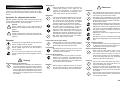 2
2
-
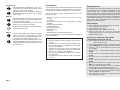 3
3
-
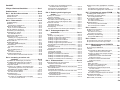 4
4
-
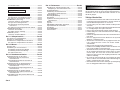 5
5
-
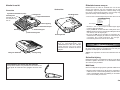 6
6
-
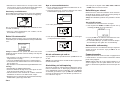 7
7
-
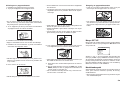 8
8
-
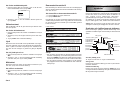 9
9
-
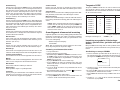 10
10
-
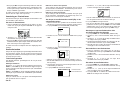 11
11
-
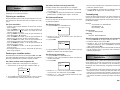 12
12
-
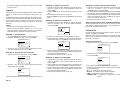 13
13
-
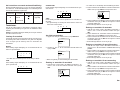 14
14
-
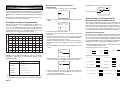 15
15
-
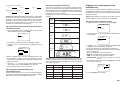 16
16
-
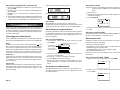 17
17
-
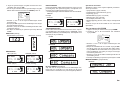 18
18
-
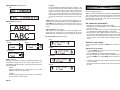 19
19
-
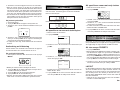 20
20
-
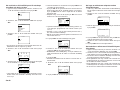 21
21
-
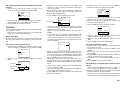 22
22
-
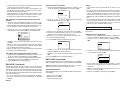 23
23
-
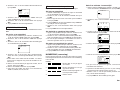 24
24
-
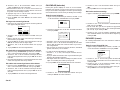 25
25
-
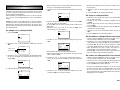 26
26
-
 27
27
-
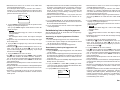 28
28
-
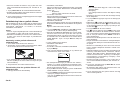 29
29
-
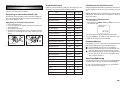 30
30
-
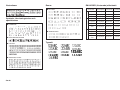 31
31
-
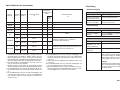 32
32
-
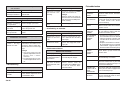 33
33
-
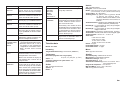 34
34
-
 35
35